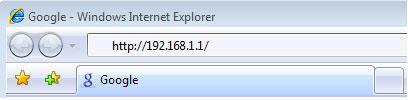A Netgear útválasztók számozott portokat használnak bizonyos típusú forgalom engedélyezésére vagy letiltására a számítógép felé. Egyes játékok vagy programok optimális működéséhez porttovábbításra van szükség. A porttovábbítási konfigurációk hasonlóak a Netgear útválasztók szabályaihoz.
A Port Forwarding beállítása a Netgear útválasztón
1. lépés : Jelentkezzen be a Netgear útválasztóba az alapértelmezett átjáró címén keresztül.

Jelentkezzen be a Netgear útválasztóba
Nyisson meg egy webböngészőt, és írja be az útválasztó IP-címét ( alapértelmezés szerint 192.168.0.1 ) a címsorba. Írja be a felhasználónevet ( alapértelmezés szerint admin ), majd a jelszót (alapértelmezés szerint üres).
2. lépés : Lépjen a Port Forwarding/Port Triggering elemre a bal oldali navigációs sávon, és válassza a Port Forwarding lehetőséget. Válassza a HTTP lehetőséget a Szolgáltatás neve legördülő listából .

Válassza a HTTP lehetőséget a Szolgáltatás neve legördülő listából
3. lépés : Válassza az Egyéni szolgáltatás hozzáadása lehetőséget .
4. lépés: Írja be az információkat a Szolgáltatás neve, Kezdőpont, Végpont és IP-cím szakaszokba . Ezután kattintson az Alkalmaz gombra.
- A Szolgáltatás neve mezőben írjon be egy nevet.
- A Szolgáltatás típusa mezőben válassza a TCP/UDP lehetőséget.
- A Starting Port mezőben adja meg a port számát (például: 8090 ).
- Az Ending Port mezőbe írja be a port számát (például: 8090 ).
- A Szerver IP-címe mezőben adja meg az IP-címet (például 192.168.1.5 ).
- Kattintson az Alkalmaz gombra.

Adja meg az információkat a Szolgáltatás neve, Kezdőpont, Végpont és IP-cím részekben
Lehetséges, hogy újra kell indítania az útválasztót, hogy a változtatások érvénybe lépjenek.
A port sikeres továbbítását a következő címen ellenőrizheti:
https://www.yougetsignal.com/tools/open-ports/

Ellenőrizze, hogy a port továbbítása sikeres volt-e vagy sem
Most már egy webböngészőn keresztül csatlakozhat készülékéhez. Egyszerűen írja be a kiszolgáló nevét, majd a port számát a címsorba. Például:
http://hostname.ddns.net:8000
Megjegyzés : Ha mobilalkalmazást használ, egyszerűen használhatja a szerver nevét a csatlakozáshoz. Az alkalmazás megadja a portot, amikor megpróbál kapcsolatot létesíteni.
Hogyan lehet letiltani a porttovábbítást a NetGear útválasztóban
A Port Forwarding leállításához törölheti a meghatározott szabályokat. Ez lehetővé teszi a Netgear útválasztó számára, hogy az alapértelmezett beállításokat használja a portokhoz, vagy letilthatja azokat, és a jövőben egyszerűen újra engedélyezheti őket.
1. lépés: Indítson el egy webböngészőt, és írja be a 192.168.0.1 számot a címsorba. A bejelentkezéshez adja meg Netgear felhasználónevét és jelszavát.
2. lépés : Kattintson a Port Forwarding elemre a Speciális részben.
3. lépés : Törölje az Engedélyezés jelölőnégyzet jelölését minden egyes letiltani kívánt porttovábbítási szabály mellett. Ha a Netgear-modell nem rendelkezik az Engedélyezés jelölőnégyzettel, a letiltási lehetőség a Szolgáltatás szerkesztése menüben található . Vagy válassza ki a szabályt, és kattintson a Törlés gombra.
4. lépés : Kattintson a letiltani kívánt porttovábbítási szabály melletti körre, majd kattintson a Szolgáltatás szerkesztése lehetőségre. Törölje az Engedélyezés jelölését , majd kattintson az Alkalmaz gombra. Vagy válassza a Mindig letiltás lehetőséget a Művelet legördülő menüből .
5. lépés: Kattintson a Módosítások alkalmazása lehetőségre a porttovábbítás letiltásához.